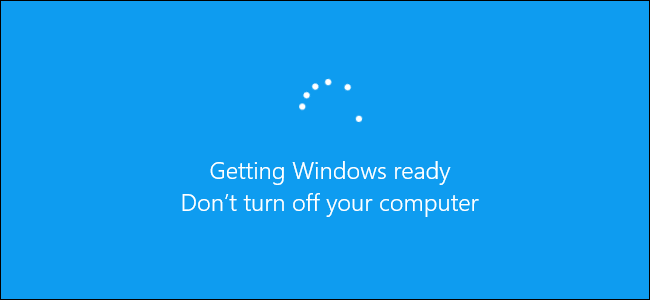
Το "Να είναι έτοιμα τα Windows, Μην απενεργοποιείτε το δικό σαςυπολογιστή ", ενώ τα Windows εγκαθιστούν ενημερώσεις. Τα Windows θα ολοκληρώσουν κανονικά τη διαδικασία εγκατάστασης, αν το δώσετε στο χρόνο - αλλά, αν είναι ώρες, ίσως χρειαστεί να κάνετε επανεκκίνηση του υπολογιστή σας.
Δυστυχώς, είναι φυσικό να περιμένετε λίγοΤα Windows να ενημερώνονται, και αυτό απολύει ένα τεράστιο χρονικό διάστημα. Η Microsoft αναφέρει ότι υπάρχουν περίπου 700 εκατομμύρια συσκευές Windows 10 και ότι η ενημέρωση του Απριλίου 2018 θα διαρκέσει 10 με 30 λεπτά για εγκατάσταση. Έτσι, αν υποθέσουμε ότι κατά μέσο όρο 20 λεπτά για 700 εκατομμύρια υπολογιστές, αυτό είναι πάνω από 26.000 χρόνια του συλλογικού χρόνου της ανθρωπότητας χάνονται περιμένοντας τα Windows 10 να εγκαταστήσουν μια ενιαία ενημέρωση.
Τι συμβαίνει εάν κάνετε επανεκκίνηση του υπολογιστή σας;
Η διαδικασία εγκατάστασης της ενημερωμένης έκδοσης θα αποτύχει αν το κάνετεεπανεκκινήστε τον υπολογιστή σας κατά τη διάρκεια αυτής της διαδικασίας. Αλλά πόσο άσχημα θα αποτύχει; Θα προκαλέσει προβλήματα με τον υπολογιστή σας; Για να μάθετε τι ακριβώς συμβαίνει, κάναμε κάποιες δοκιμές.
Πρώτα, είπαμε στα Windows να εγκαταστήσουν ένα πρότυποενημέρωση από το Windows Update. Αναγκάστηκε να ξαναρχίσουμε τον υπολογιστή μας, ενώ το "Έτοιμο για Windows". Μην απενεργοποιήσετε τον υπολογιστή σας "εμφανίστηκε στην οθόνη το μήνυμα. Ο υπολογιστής ξεκίνησε ξανά και είδαμε γρήγορα την κανονική οθόνη σύνδεσης.
Αφού συνδεθήκαμε, τα Windows εμφάνισαν "Εμείςδεν ήταν δυνατό να ολοκληρωθεί η εγκατάσταση ενημερώσεων ". Η εγκατάσταση της ενημέρωσης απέτυχε, αλλά τα Windows λειτουργούσαν ακόμα σωστά. Τα Windows θα προσπαθήσουν να εγκαταστήσουν την ενημέρωση αργότερα.

Δεύτερον, επανεκκινήσαμε τον υπολογιστή μας ενώ η οθόνη είπε: "Εργάζομαι σε ενημερώσεις, το 27% είναι πλήρες, Μην απενεργοποιείτε τον υπολογιστή σας".
Τα Windows επανεκκινήθηκαν κανονικά και είδαμε ένα μήνυμαλέγοντας "Δεν ήταν δυνατή η ολοκλήρωση των ενημερώσεων, Αντικατάσταση αλλαγών, Μην απενεργοποιήσετε τον υπολογιστή σας". Μετά την ολοκλήρωση της διαδικασίας, τα Windows ξεκίνησαν κανονικά και όλα λειτουργούσαν όπως αναμενόταν.

Δοκιμάσαμε επίσης αυτή τη διαδικασία κατά την εγκατάσταση ενόςΣημαντική ενημερωμένη έκδοση των Windows 10, πηγαίνοντας από την Ενημέρωση των δημιουργών πτώσης έως την Ενημέρωση του Απριλίου 2018. Επανεκκινήσαμε τον υπολογιστή μας όταν εμφανίστηκε στην οθόνη μας το μήνυμα "Ρύθμιση της ενημέρωσης για τα Windows 10, 10% πλήρης, Μην απενεργοποιήσετε τον υπολογιστή σας".
Μετά την επανεκκίνηση του υπολογιστή, είδαμε ένα απλό μήνυμα "Περιμένετε" και, στη συνέχεια, η οθόνη σύνδεσης εμφανίστηκε κανονικά. Για άλλη μια φορά είδαμε την ειδοποίηση "Δεν ήταν δυνατό να ολοκληρωθεί η εγκατάσταση ενημερώσεων".

Τέλος, δοκιμάσαμε την επανεκκίνηση του υπολογιστή όταν είπε"Εργασία με ενημερώσεις 48%, Μην απενεργοποιείτε τον υπολογιστή σας. Αυτό θα διαρκέσει λίγο. "Εμφανίστηκε το μήνυμα" Επαναφορά της προηγούμενης έκδοσης των Windows ... "καθώς τα Windows έβαλαν πίσω την ενημερωμένη έκδοση και ο υπολογιστής μας ξεκίνησε κανονικά και στη συνέχεια λειτουργούσε κανονικά.

Σε κάθε δοκιμή, η απενεργοποίηση του υπολογιστή δεν έγινεπροκαλούν οποιαδήποτε προβλήματα. Τα Windows μόλις αποφάσισαν να σταματήσουν την ενημέρωση και να επαναφέρουν τα αρχεία που ενημερώθηκαν. Τα Windows επιμένουν στην ανανέωση της ενημερωμένης έκδοσης πριν προσπαθήσουν να την εγκαταστήσουν ξανά, μόνο σε περίπτωση που υπήρχε κάποιο πρόβλημα με τη λήψη. Οι ενημερώσεις στη συνέχεια εγκαταστάθηκαν κανονικά στη συνέχεια.
Πόσο καιρό θα έπρεπε να περιμένεις;
Να είστε υπομονετικοί και να δώσετε στα Windows κάποια στιγμή να τελειώσετεεγκαθιστώντας ενημερώσεις εάν αυτό το μήνυμα εμφανίζεται στην οθόνη σας. Ανάλογα με το πόσο μεγάλη είναι μια ενημέρωση που πρέπει να εγκαταστήσει τα Windows και πόσο αργός είναι ο υπολογιστής και η εσωτερική αποθήκευση, η διαδικασία αυτή μπορεί να διαρκέσει λίγο.
Είναι σύνηθες να εμφανίζεται αυτό το μήνυμα στο δικό σαςοθόνη για έως και πέντε λεπτά. Ωστόσο, αν αυτό το μήνυμα έχει εμφανιστεί στην οθόνη σας για μεγάλο χρονικό διάστημα, ίσως χρειαστεί να κάνετε επανεκκίνηση του υπολογιστή σας. Συνιστούμε να περιμένετε δύο ώρες, μόνο σε περίπτωση που τα Windows κάνουν πολλή δουλειά. Τα Windows ενδέχεται να χρειάζονται λίγο χρόνο για να ολοκληρωθεί η διαδικασία, ειδικά εάν πρόκειται για μια μεγάλη ενημέρωση και ο σκληρός σας δίσκος είναι αργός και πλήρης.
Αν δείτε στην οθόνη σας έναν αριθμό ποσοστού καιαυξάνεται, αφήνετε τα Windows μόνο όσο φαίνεται να σημειώνει πρόοδο. Εάν το ποσοστό εμφανίζεται κολλημένο σε έναν συγκεκριμένο αριθμό για μεγάλο χρονικό διάστημα, η διαδικασία ενημέρωσης μπορεί να κολλήσει. Ωστόσο, είναι φυσιολογικό τα Windows να εμφανίζονται "κολλημένα" σε ένα συγκεκριμένο σημείο για μεγάλο χρονικό διάστημα πριν από την υπέρβαση της ταχύτητας κατά τη διάρκεια της υπόλοιπης διαδικασίας εγκατάστασης, οπότε μην είστε πολύ ανυπόμονος.

Ναι, θα πρέπει να απενεργοποιήσετε τον υπολογιστή σας, αν βρεθεί εδώ
Όπως έχουμε δείξει παραπάνω, πρέπει να κάνετε επανεκκίνηση του υπολογιστή σαςνα είσαι ασφαλής. Μετά την επανεκκίνηση, τα Windows θα σταματήσουν να προσπαθούν να εγκαταστήσουν την ενημερωμένη έκδοση, να αναιρέσουν τυχόν αλλαγές και να μεταβούν στην οθόνη σύνδεσης σας. Τα Windows θα προσπαθήσουν ξανά να εγκαταστήσουν ξανά την ενημερωμένη έκδοση αργότερα και θα πρέπει να εργαστούν για δεύτερη φορά. Αυτό δεν θα πρέπει να είναι απαραίτητο, αλλά τα Windows έχουν σφάλματα, και μερικές φορές πρέπει να επανεκκινήσετε τον υπολογιστή σας για να τα διορθώσετε. Αυτό ισχύει ακόμα και όταν τα Windows σας λένε να μην απενεργοποιήσετε τον υπολογιστή σας.
Για να απενεργοποιήσετε τον υπολογιστή σας σε αυτήν την οθόνη - είτε είναι αεπιφάνεια εργασίας, φορητό υπολογιστή, tablet - απλά πατήστε το κουμπί λειτουργίας. Κρατήστε το για περίπου δέκα δευτερόλεπτα. Αυτό κάνει σκληρό κλείσιμο. Περιμένετε λίγα δευτερόλεπτα και στη συνέχεια ενεργοποιήστε τον υπολογιστή σας ξανά. Η εκτέλεση μιας σκληρής τερματισμού δεν είναι ποτέ ιδανική, αλλά μπορεί να είναι η μοναδική σας επιλογή σε περιπτώσεις όπως αυτή.
Προειδοποίηση: Ενώ δοκιμάσαμε επιτυχώς αυτή τη διαδικασία,δεν υπάρχουν εγγυήσεις ότι το λειτουργικό σας σύστημα Windows θα λειτουργήσει σωστά αφού εκτελέσετε μια σκληρή διακοπή λειτουργίας. Ωστόσο, αν η διαδικασία ενημέρωσης είναι στην πραγματικότητα κατεψυγμένη, η εκτέλεση ενός σκληρού τερματισμού είναι το μόνο πράγμα που μπορείτε να κάνετε. Σας συνιστούμε να έχετε πάντα αντίγραφα ασφαλείας των σημαντικών προσωπικών σας αρχείων, για κάθε περίπτωση.
ΣΧΕΤΙΖΟΜΑΙ ΜΕ: Ποιος είναι ο καλύτερος τρόπος για να δημιουργήσετε αντίγραφα ασφαλείας στον υπολογιστή μου;

Πώς να επιδιορθώσετε τα Windows εάν δεν λειτουργεί σωστά
Απλά επανεκκίνηση του υπολογιστή σας θα πρέπει να διορθώσετε τοπρόβλημα. Ωστόσο, εάν ο υπολογιστής σας εξακολουθεί να μην ξεκινά κανονικά, έχετε άλλο πρόβλημα στο σύστημα. Η επανεκκίνηση του υπολογιστή σας ίσως δεν έχει προκαλέσει το πρόβλημα - ο υπολογιστής σας μπορεί να έχει κολλήσει στο μήνυμα "Να πάρει έτοιμο για Windows" επειδή το λειτουργικό σύστημα των Windows είχε ήδη ένα σφάλμα.
Μπορείτε συχνά να χρησιμοποιήσετε το εργαλείο επιδιόρθωσης εκκίνησης για να διορθώσετεWindows. Ένα προηγμένο μενού επιλογών εκκίνησης υποτίθεται ότι εμφανίζεται όταν τα Windows δεν εκκινήσουν σωστά. Επιλέξτε Αντιμετώπιση προβλημάτων> Επιλογές για προχωρημένους> Επισκευή εκκίνησης, αν δείτε ένα μενού επιλογών εκκίνησης για προχωρημένους. Εάν το μενού δεν εμφανίζεται, μπορείτε να δημιουργήσετε μέσα εγκατάστασης των Windows 10, εκκινήστε από αυτό και, στη συνέχεια, επιλέξτε την επιλογή "Επισκευή του υπολογιστή σας".
Εάν και η Επισκευή εκκίνησης δεν επιλύσει το πρόβλημά σας, ίσως χρειαστεί να χρησιμοποιήσετε τη λειτουργία "Επαναφορά αυτού του υπολογιστή" ή ακόμα και να εγκαταστήσετε ξανά τα Windows για να αποκτήσετε ένα λειτουργικό λειτουργικό σύστημα.
Εάν μπορείτε να κάνετε εκκίνηση στα Windows, αλλά δεν φαίνεταιγια να λειτουργεί σωστά, μπορείτε επίσης να δοκιμάσετε να επιδιορθώσετε τα κατεστραμμένα αρχεία συστήματος με την εντολή System File Checker (SFC) αντί να εγκαταστήσετε ξανά τα Windows. Μπορείτε επίσης να εκτελέσετε την Επαναφορά Συστήματος για να επαναφέρετε το λειτουργικό σας σύστημα σε κατάσταση γνωστή καλή.
Εάν ο υπολογιστής σας δεν λειτουργεί καλά ακόμα και μετά την επανεγκατάσταση των Windows, πιθανόν να έχετε πρόβλημα υλικού αντί για πρόβλημα λογισμικού.
ΣΧΕΤΙΖΟΜΑΙ ΜΕ: Τρόπος επίλυσης προβλημάτων εκκίνησης με το εργαλείο επιδιόρθωσης εκκίνησης των Windows
Πιστωτική Εικόνα: hawaya / Shutterstock.com.







